So berechnen Sie den Median in Excel: Öffnen Sie zunächst die Excel-Tabelle und listen Sie einen Datensatz auf. Geben Sie dann die Formel [=MEDIAN(E7:E12)] ein und drücken Sie die Eingabetaste, um den Median dieses Datensatzes zu erhalten.

Die Betriebsumgebung dieses Artikels: Windows 7-System, Microsoft Office Excel 2010-Version, Dell G3-Computer.
So berechnen Sie den Median in Excel:
1 Öffnen Sie die Excel-Tabelle auf dem Computer und listen Sie dann einen Datensatz auf.
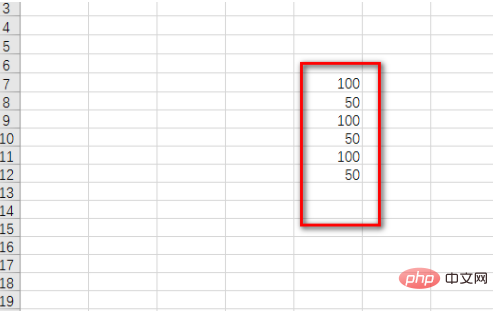
2. Öffnen Sie die Excel-Tabelle, listen Sie dann einen Datensatz auf und geben Sie die Formel =MEDIAN(E7:E12) ein. =MEDIAN(E7:E12)。
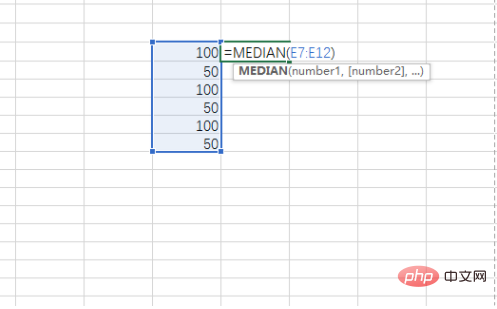
3、输入公式=MEDIAN(E7:E12)
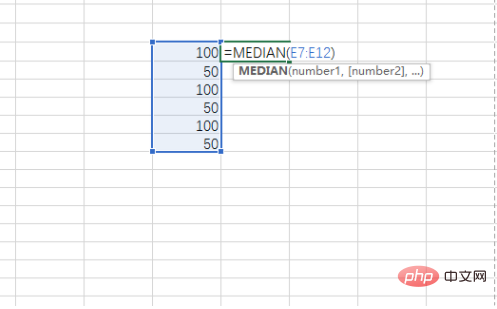 .
. Excel-Tutorial🎜🎜🎜3 Geben Sie die Formel
Verwandte Lernempfehlungen:=MEDIAN(E7:E12)ein und drücken Sie die Eingabetaste, um den Median dieses Datensatzes zu erhalten.
Das obige ist der detaillierte Inhalt vonSo berechnen Sie den Median in Excel. Für weitere Informationen folgen Sie bitte anderen verwandten Artikeln auf der PHP chinesischen Website!